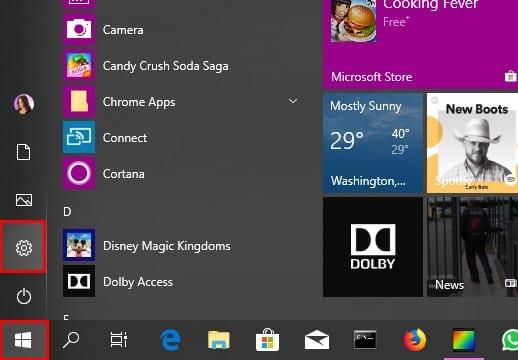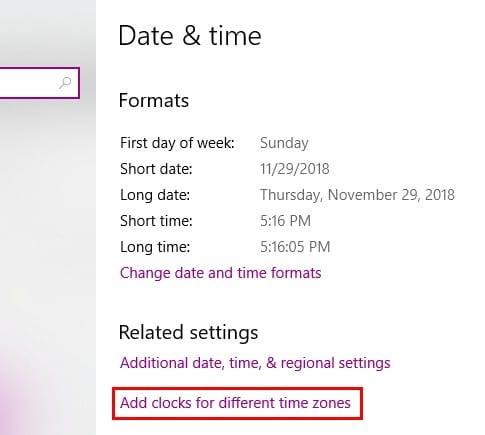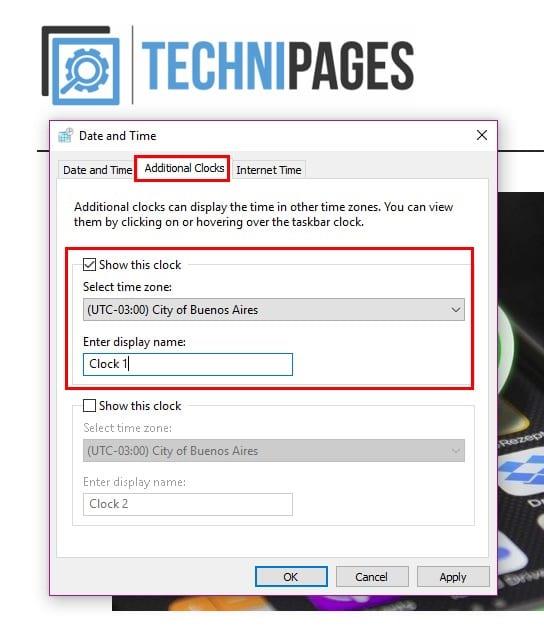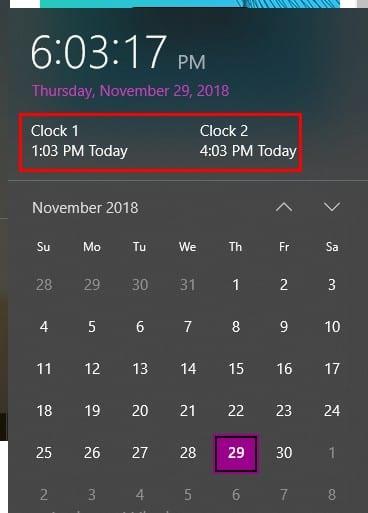Ако желите да знате које је локално време, погледајте свој телефон. Али, можда имате породицу или пријатеље у другој временској зони и желите да знате колико је сати тамо, тако да знате да ли је добро време да позовете или не.
Следећи метод ће вам показати како можете лако да додате сатове временске зоне које су вам потребне у Мицрософт Виндовс 10. Не брините ако се не слажете много са технологијом, овај водич је прилагођен почетницима.
Додавање различитих сатова за временски зум за Виндовс 10
Надајмо се да нећете морати да додајете много сатова временске зоне јер вам Виндовс дозвољава да додате највише три. Главни сат ће увек бити подешен на ваше локално време, а друга два на временске зоне које желите. Да бисте подесили свој сат, кликните на Виндовс Старт мени, а затим на зупчаник.
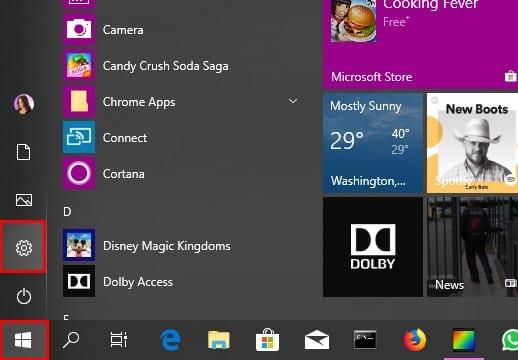
Кликните на Време и језик, а на дну ћете видети опцију Додај сатове за различите временске зоне.
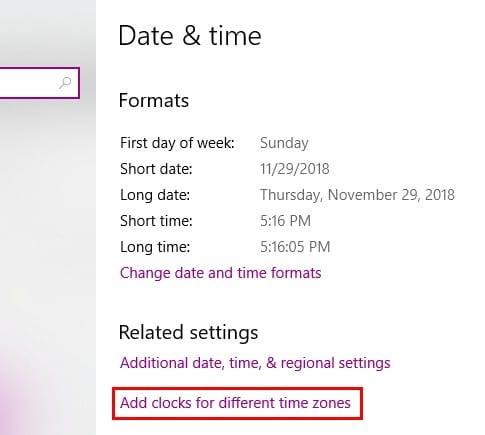
Требало би да се појави прозор Датум и време са три картице за приказ. Кликните на онај који каже Додатни сатови (Онај у средини). Информације које видите биће подразумевано засивљене. Кликните на оквир Прикажи овај сат да бисте опције учинили употребљивим.
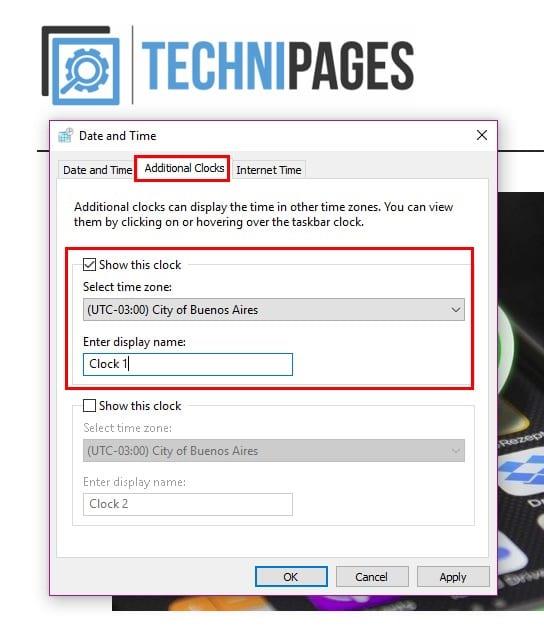
Кликните на падајући мени Изабери временску зону и изаберите ону која вас занима. Назив сата ће подразумевано бити Сат један, али то можете променити и дати му име које желите.
Ако желите да додате још један сат, поновите претходно поменуте кораке и кликните на ОК да бисте сачували промене. Да бисте се уверили да су ваши сатови додати, задржите показивач миша или кликните на клик са вашим локалним временом.
Ако кликнете на опцију времена и датума на траци задатака, ваши нови сатови ће бити тачно изнад календара.
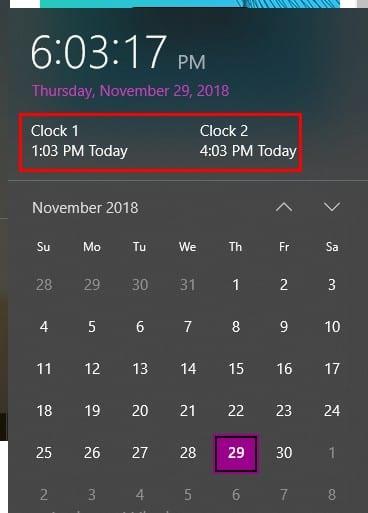
Закључак
Важно је знати колико је сати, посебно ако имате породицу и пријатеље у различитим временским зонама. Надајмо се да ће вам Виндовс омогућити да касније додате још тактова, али барем за сада можете додати три. Колико ћете сатова додати?